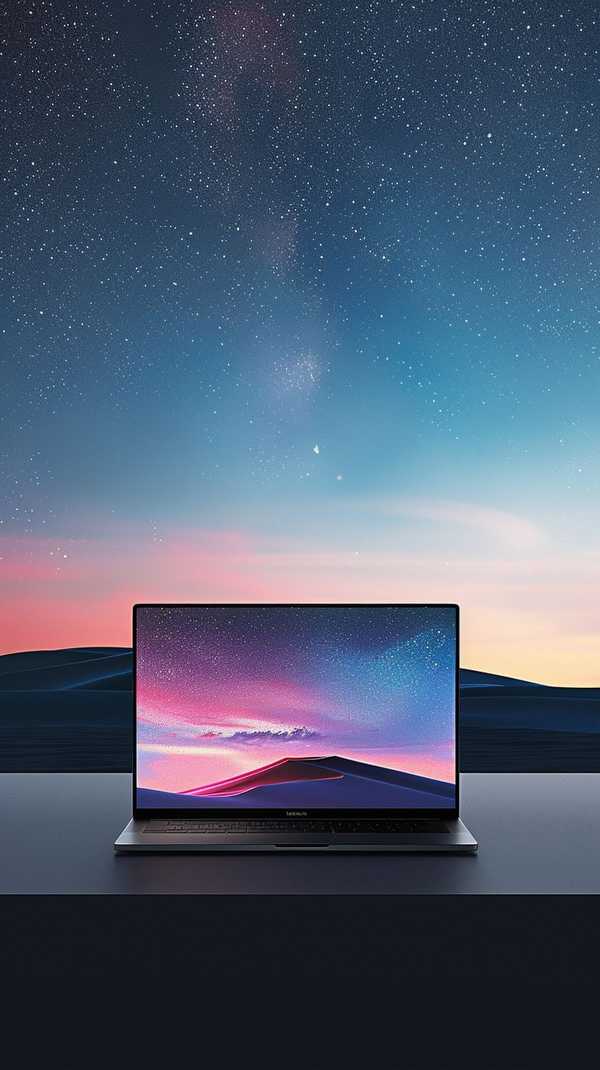电脑突然显示脱机状态,无法上网或访问网络资源?别急,这种情况通常由网络设置异常、硬件故障或软件冲突引起。通过检查物理连接、更新驱动、重置网络配置等方法,大多数问题都能快速解决。本文将详细介绍7种实用技巧,从基础排查到深度修复,帮你一步步恢复网络连接。
1、检查物理连接与设备状态

首先排除最简单的硬件问题。有线用户需确认网线两端是否插紧,尝试更换网线测试;无线用户检查Wi-Fi开关是否开启,路由器指示灯是否正常。若其他设备能正常联网,问题可能出在电脑本身。重启路由器和电脑是通用解法,90%的临时故障可通过这一步骤解决。若问题依旧,进入设备管理器查看网络适配器是否有黄色感叹号,这可能是硬件驱动异常的信号。
2、更新或重置网络驱动

过时或损坏的驱动是脱机状态的常见原因。右键点击开始菜单,选择“设备管理器”>“网络适配器”,找到当前使用的网卡右键更新驱动。若无效,可彻底卸载驱动后重启,系统会自动重装默认驱动。对于Intel或Realtek网卡,建议从官网下载最新驱动手动安装。部分用户反馈,使用第三方工具(如驱动人生)能快速识别并修复驱动兼容性问题。
3、修复网络配置错误
错误的IP或DNS设置会导致电脑“假脱机”。以管理员身份打开命令提示符,依次执行ipconfig /release、ipconfig /renew释放并更新IP地址;输入netsh winsock reset和netsh int ip reset重置网络协议栈。进入“网络和共享中心”>“更改适配器设置”,右键当前网络选择“诊断”,系统自带的修复工具可自动纠正配置错误。
4、关闭防火墙与代理干扰
安全软件可能误判网络活动为威胁。临时关闭Windows Defender防火墙(控制面板>系统和安全>防火墙)或第三方杀毒软件测试。浏览器脱机模式也会导致误判——在IE或Edge中点击“文件”菜单,取消勾选“脱机工作”。若使用代理上网,进入“Internet选项”>“连接”>“局域网设置”,确保未启用代理服务器。
5、检查系统服务与功能
关键服务未运行会切断网络。按Win+R输入services.msc,确保“DHCP Client”“DNS Client”“Network Connections”等服务状态为“正在运行”。对于企业用户,还需检查“Offline Files”服务是否被禁用。Win10/11用户可通过“设置”>“网络和Internet”>“网络重置”一键恢复所有组件至初始状态,但会删除已保存的Wi-Fi密码。
6、排查浏览器与账户问题
部分应用(如Outlook、Steam)的脱机模式可能影响全局状态。在Outlook中点击“发送/接收”>取消“脱机工作”;Steam需检查客户端更新或切换下载区域。浏览器问题可尝试清除缓存或禁用扩展。若提示“需要登录认证”,可能是运营商网络劫持,重启光猫或联系ISP。
7、终极方案:系统还原与重装
若所有方法无效,可能是系统文件损坏。使用还原点回退到正常状态(控制面板>恢复>打开系统还原)。没有备份的用户可尝试WinPE环境下修复启动,或重装系统。注意备份重要数据,并优先尝试通过微软官方工具制作安装介质进行无损修复。